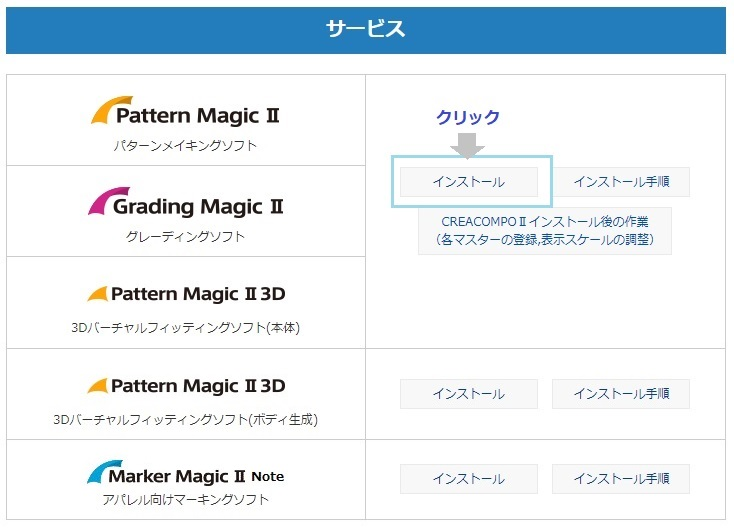CREACOMPOⅡ
個人向けクレアコンポⅡクラウドサービス
(ご利用の流れ)
会員登録までの流れ

新規登録を選択
トップページの上部にある"会員ログイン"をクリックし、"新規登録はこちら"をクリックしてください。
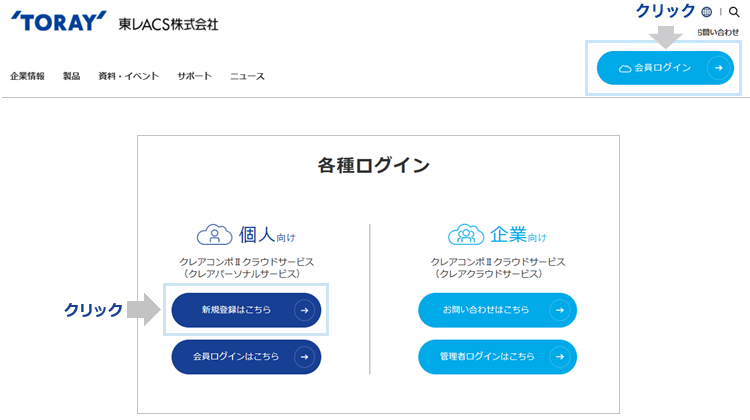

会員情報を入力
画面上の会員情報をすべて入力してください。続いて画面下にある会員規約をお読みいただき、規約に合意される方は、"以下の規約に合意し、確認画面へ"ボタンをクリックしてください。
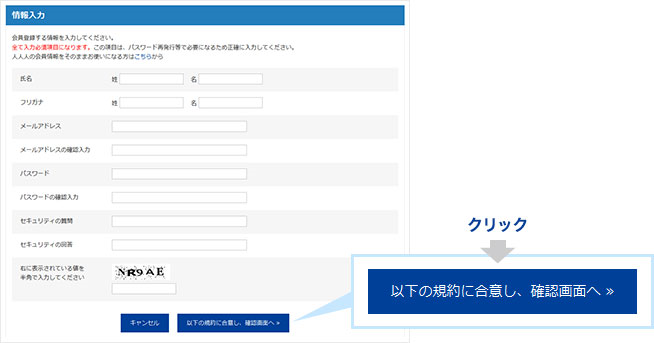

会員情報を確認
入力された情報が表示されます。ご確認の上、画面下の"確認メールを送信する"ボタンをクリックしてください。
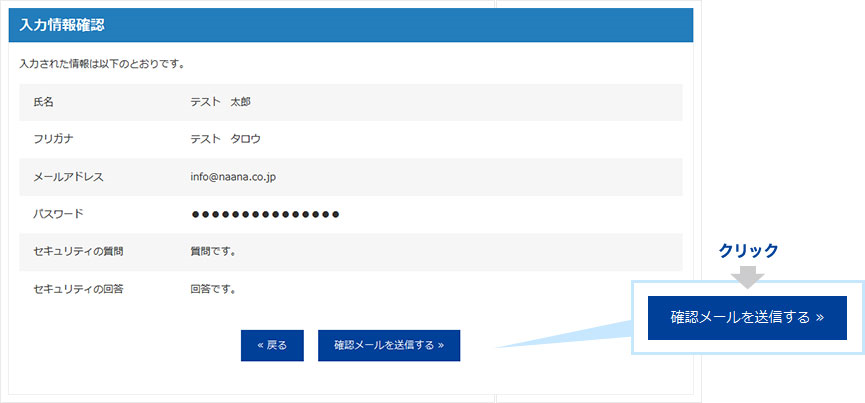

確認メール送信画面
確認メール送画面が出ます。個人情報で入力されたアドレスに会員登録確認メールが送信されます。
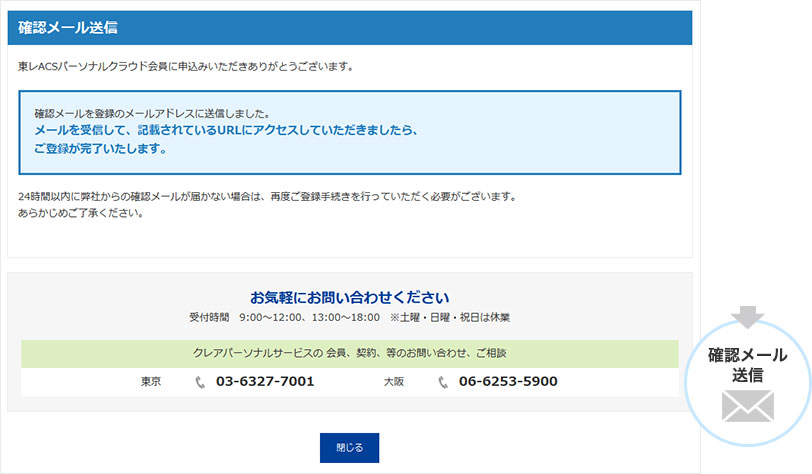

完了
送られたメールに記載しているURLをクリックすると会員登録完了画面が表示されます。目的に応じて画面下のボタンをクリックし、ログインしてください。
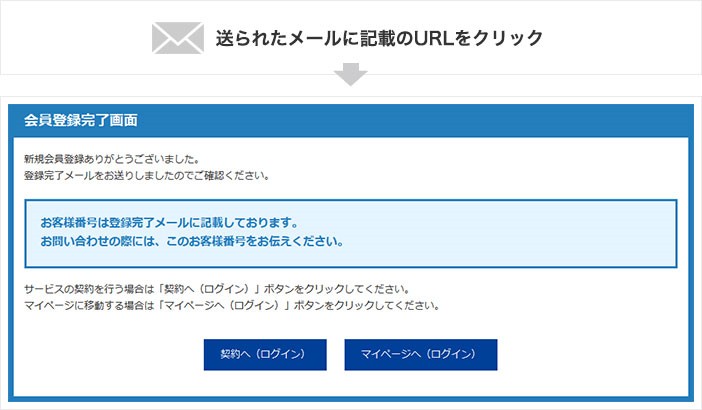
契約~インストールの流れ

サービス契約メニューを選択
会員登録完了メールに記載しているURL画面の中の"契約へ(ログイン)"ボタンを押し、ログインを行う方法と、会員マイページにログイン後、サービスの新規契約・変更メニューを押す方法のどちらかを行ってください。
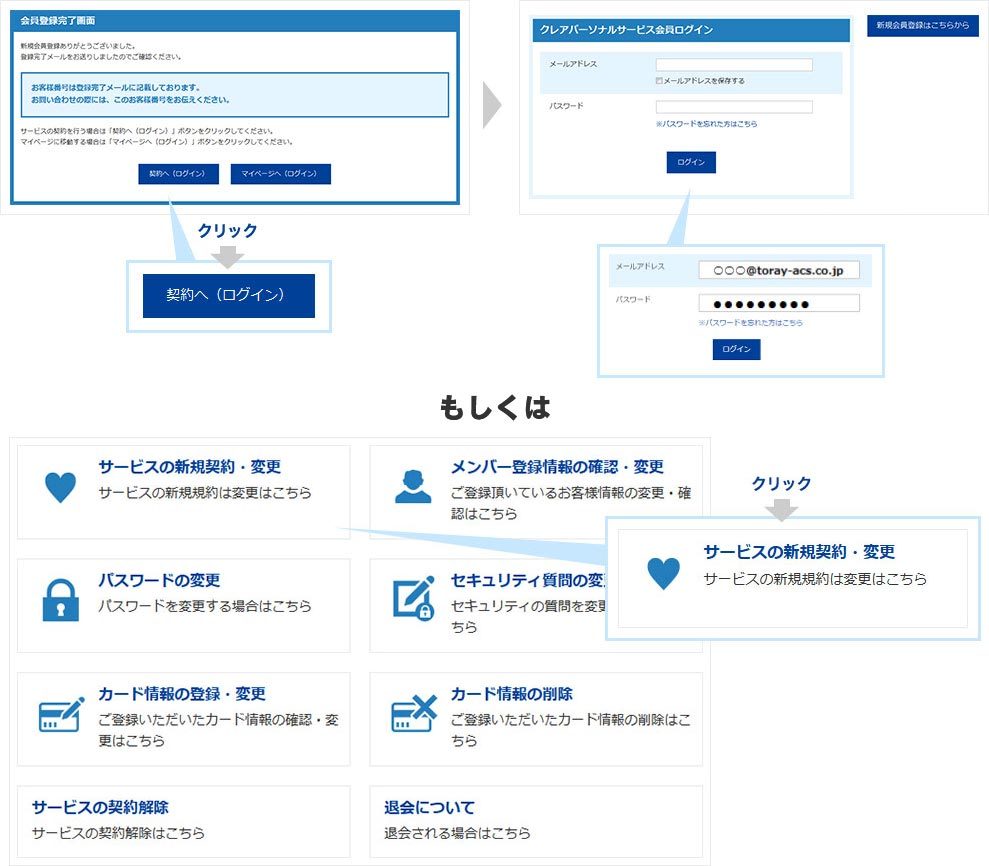

会員情報を入力
会員情報を入力し、画面下の"確認画面へ"ボタンをクリックしてください。
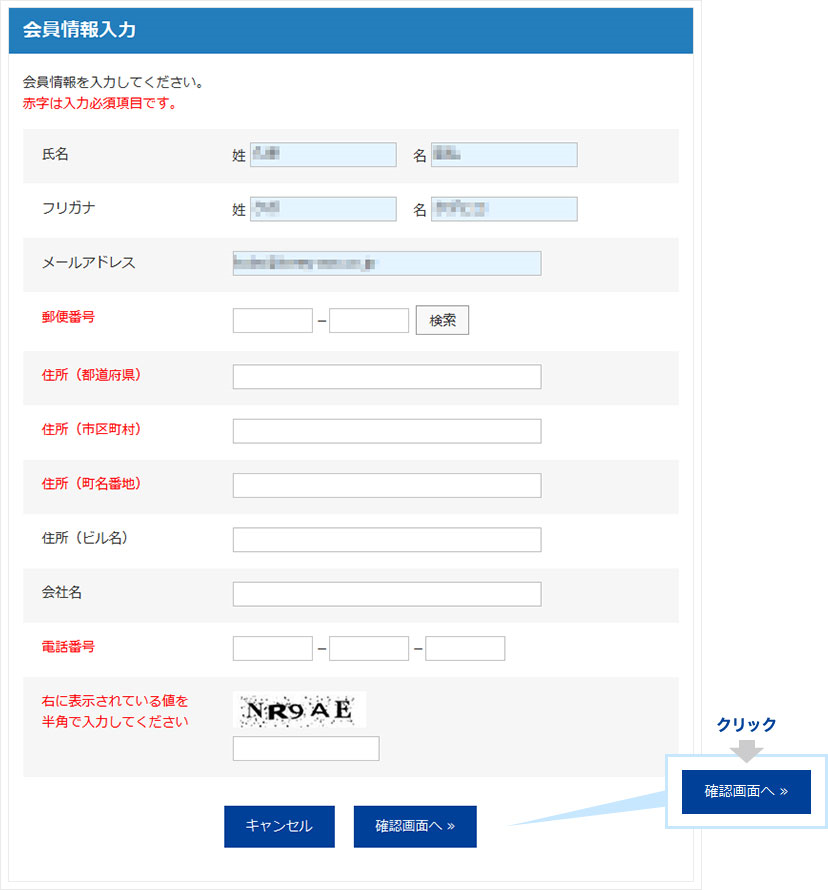

会員情報を確認
会員情報を確認し、良ければ画面下の"カード情報入力へ"ボタンをクリックしてください。
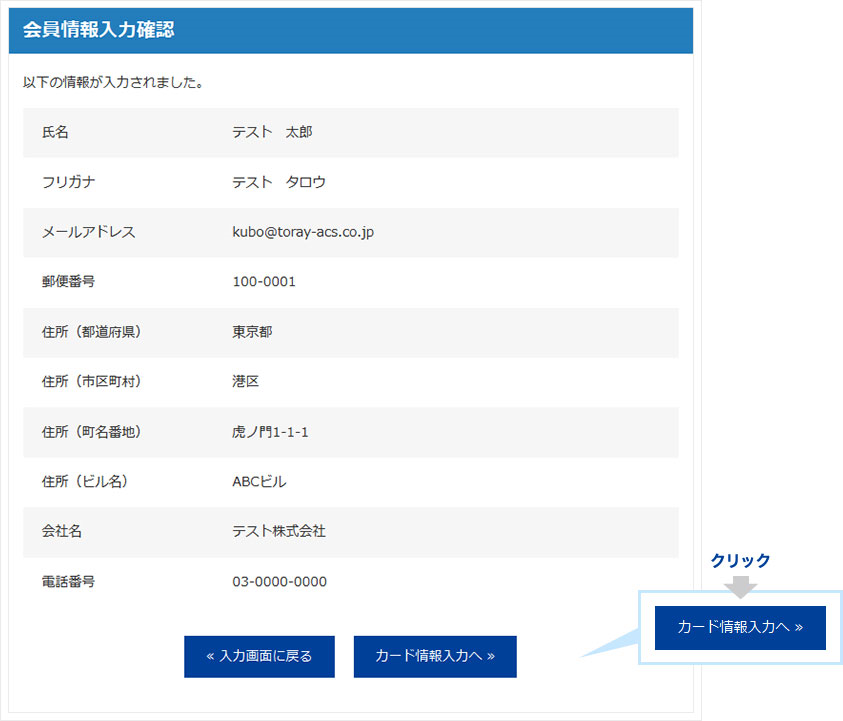

カード情報を入力
カード情報入力後、"カード情報確認画面へ"ボタンをクリックしてください。
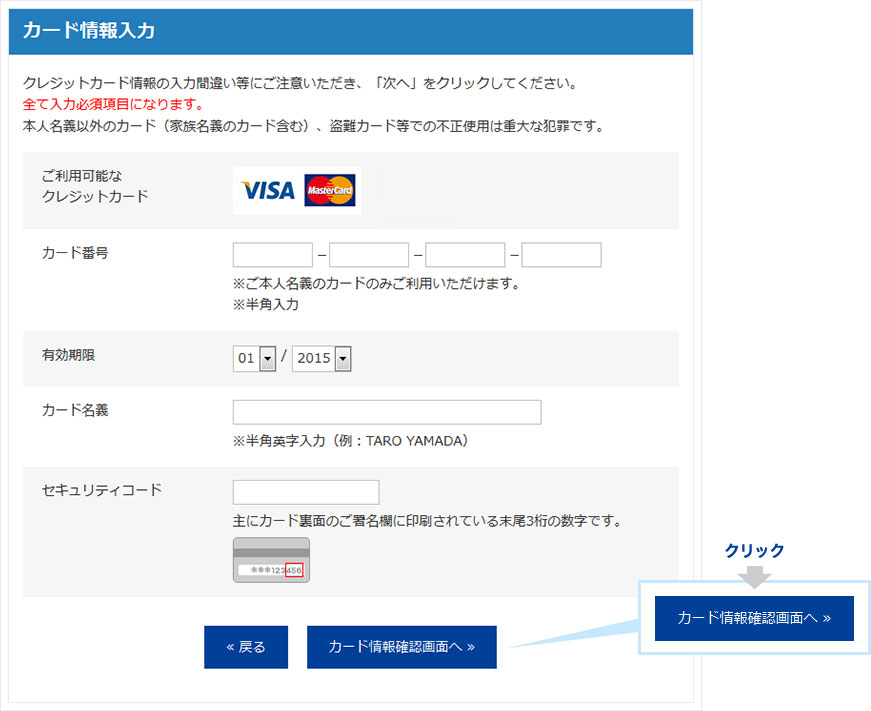

カード情報を確認
カード情報を確認し、良ければ画面下の"カード情報登録後、サービス契約へ"ボタンをクリックしてください。
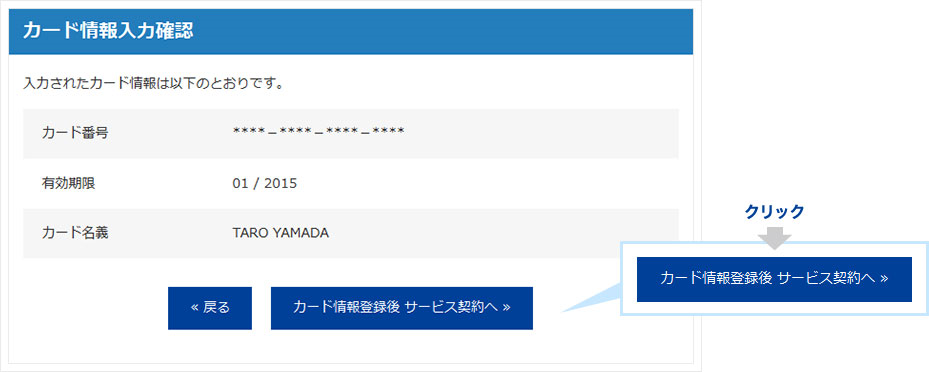

サービスを選択
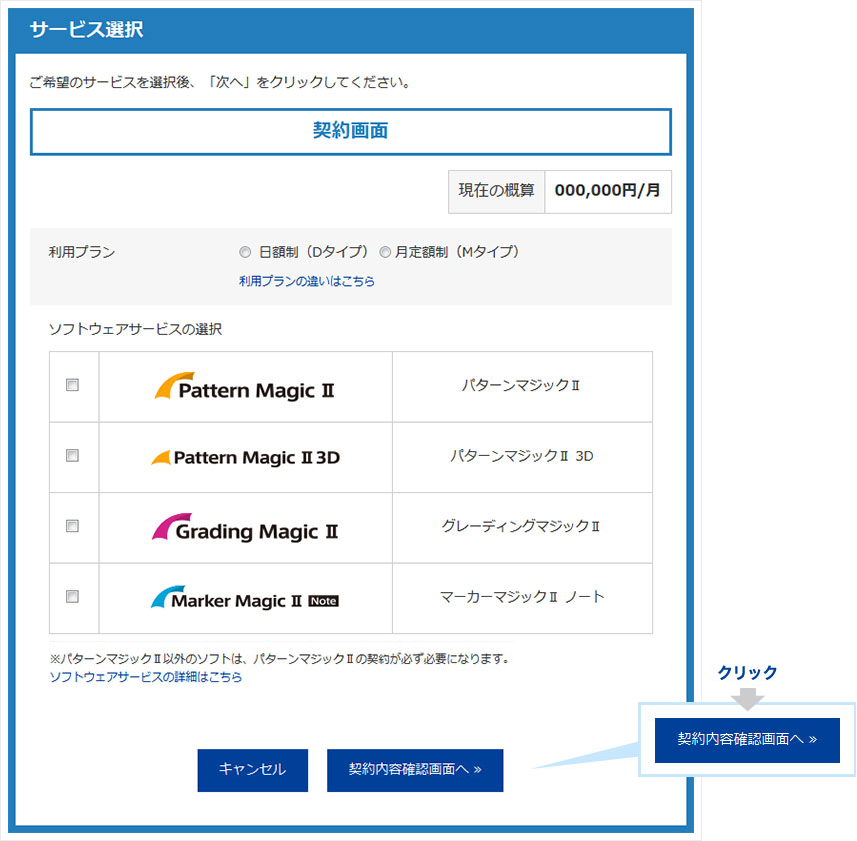

契約を確定
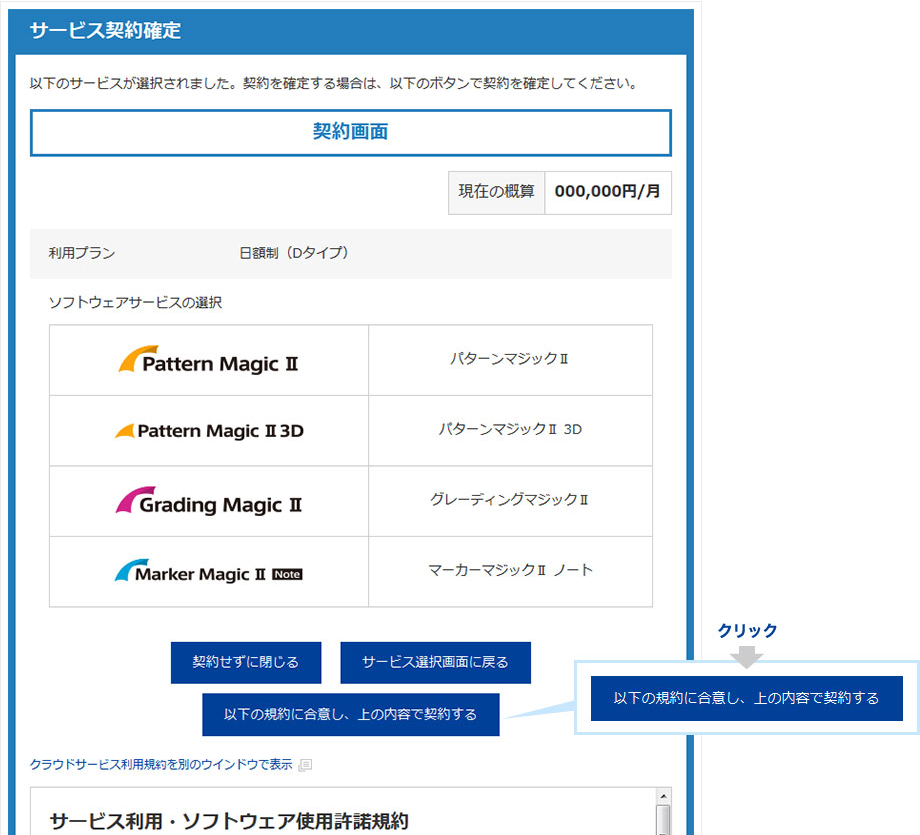

ダウンロード・インストール
"インストール"ボタンをクリックする。